ドキュメント設定
実際に何かを作ってみます。
今回は架空のパン屋さんをオープンしてみたいと思います。
オープニングポスターを作ってみます。
余談ですが私の母はそこいらのパン屋さんよりも美味しいパンを焼きます。
立ち上げ
一番初めの画面、ドキュメントの設定から始めます。
まずはInDesignを立ち上げて
新規作成を選択。
新規ドキュメントを作成します。

というか、そもそもドキュメントとは何か。
ちゃんと調べると
ドキュメント
記録物、文書
▶document
と出てきます。
私は
キャンバス(canvas)
だと思っています。
要は台紙、用紙です。
1.ドキュメントタイトル
作品にタイトルを付ける感じです。
絵を描いたりするならば「青空と太陽」みたいなタイトルを付けたりしますが、商業印刷物の制作を仮定するので取引先にもわかりやすいタイトルがいいです。
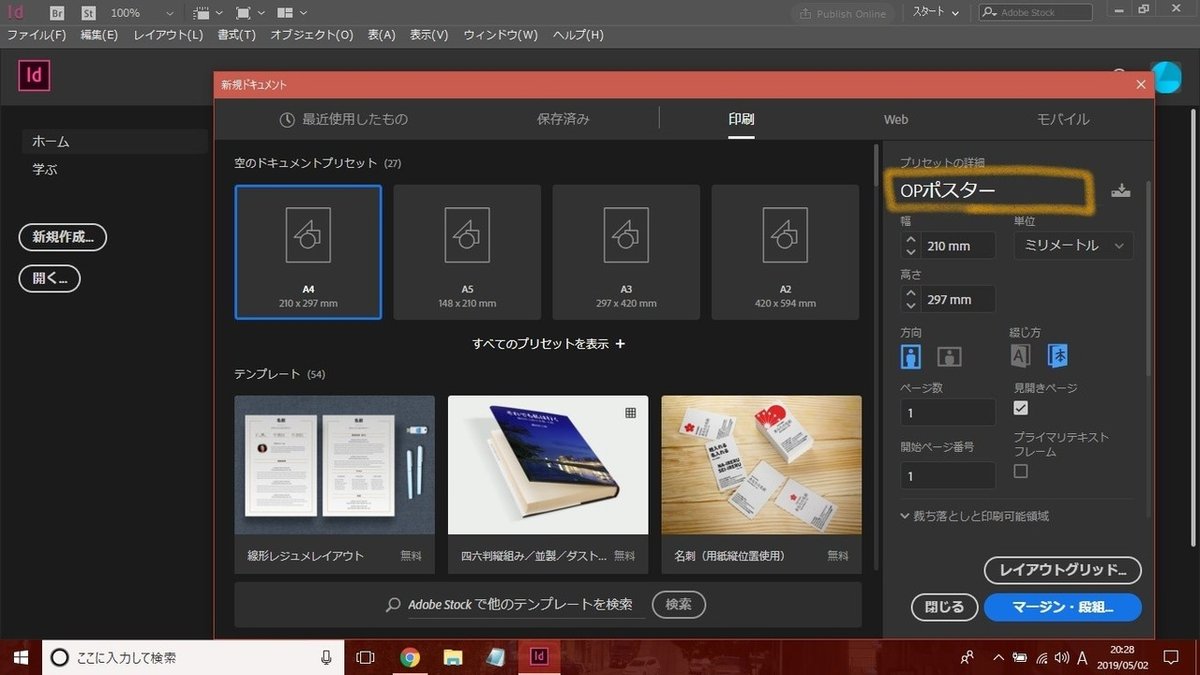
今回はパン屋さんのオープニングポスターなので
「OPポスター」にしました。
2.サイズ設定
紙の大きさを設定します。
A4のポスターにしてみます。
右上のリボンからサイズのテンプレートがいくつか用意されています。
細かく設定する場合は右側の幅・高さを任意の数字に設定します。
ちなみに、単位も設定できます。

今回はミリメートルになっていますが
・ポイント
・パイカ
・インチ
・ミリメートル
・センチ
・シセロ
・アゲート
・ピクセル
が選べます。
そのうち番外でちゃんと調べようと思います。
用紙サイズの設定では
ミリメートルかピクセルだけ覚えておけば生きていけると思います。
ひとまずここでは触れません。
3.方向設定
用紙を縦にするか横にするか、を設定します。
今回は無難に縦に設定しました。
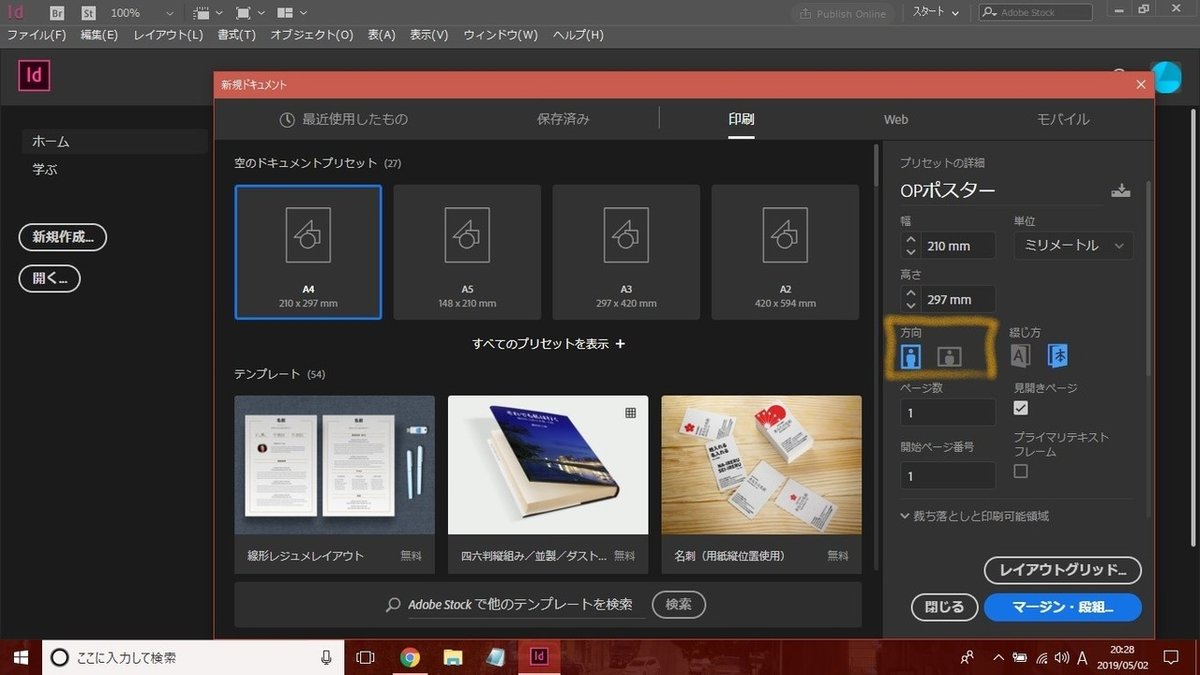
4.綴じ方設定
数ページあるパンフレットや雑誌、写真集等を制作する場合には必要な設定です。
簡単に言えば
国語の教科書(縦書き)開きにするか※右綴じ
算数の教科書(横書き)開きにするか※左綴じ
を設定できます。
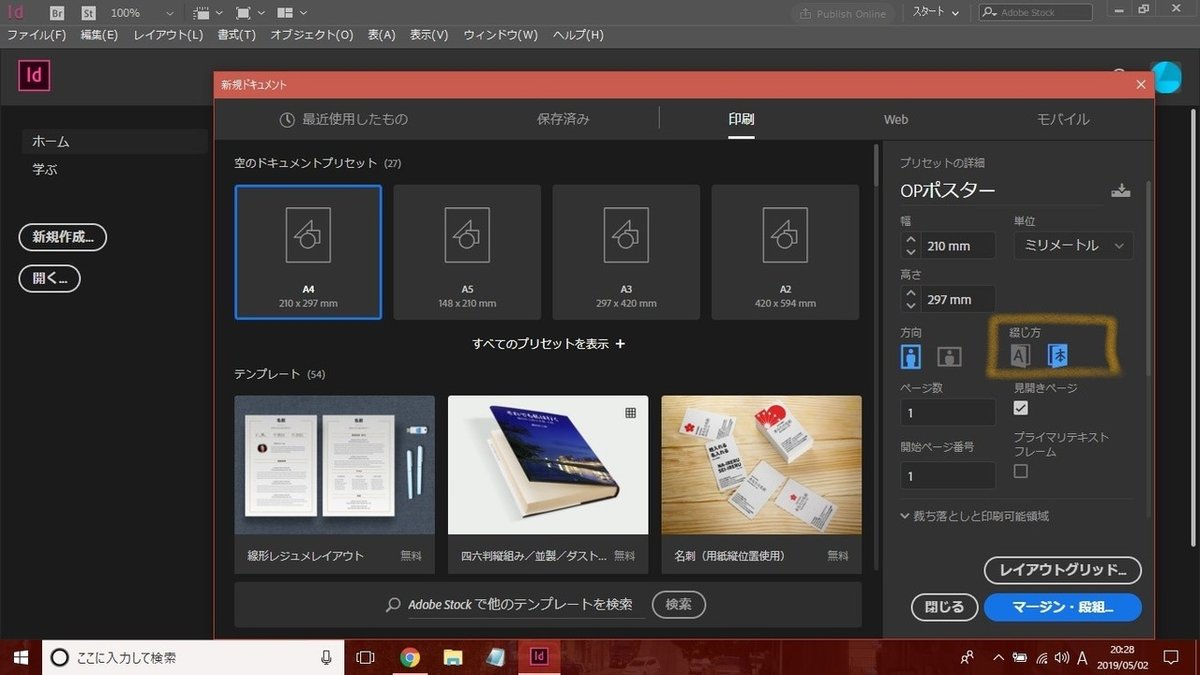
今回は1枚のポスターなので設定しません。
無視します。
5.ページ数
これも、数ページあるものを制作する際に必要になります。
6.見開き
これも、数ページ...ry
7.開始ページ番号
これも、数...ry
8.プライマリテキストフレーム
私にはこれの使い道がまだわかっていません。
要はすべての設定を終えて新規ドキュメントを作成したときに
ドドンと初めからテキストフレームがいる状態になります。

うーん。officeのwordみたいな使い道なのでしょうか。
今度使ってみようと思います。
ということでここはチェックを外しておきます。

長くなってしまったのでここまで。
次はマージンとか段組とかレイアウトグリッドとかを勉強します。
